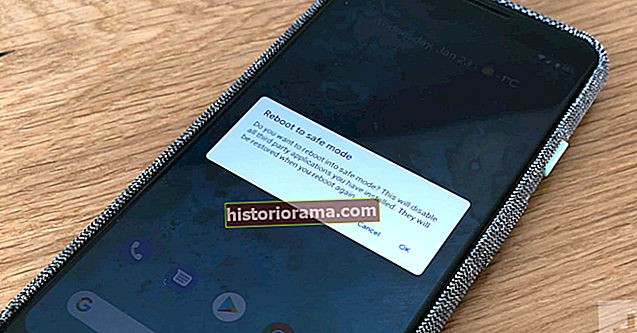Chalermphon Kumchai / 123RF
Chalermphon Kumchai / 123RF "Ти" - це вже не просто ти. Ви також є вашою сторінкою у Facebook, вашим профілем у Twitter, вашим обліковим записом Google і ще багато іншого. Відстеження всіх цих облікових записів - і паролів для кожного з них - стає все більш складним, оскільки все більше облікових записів додається до купи особистих профілів. Якщо ви намагаєтеся не забувати про свої облікові записи, тоді менеджер паролів - чудове доповнення, яке може допомогти впорядкувати ваше цифрове життя.
Якщо ви використовуєте пристрій iOS, такий як iPhone або iPad, можливо, ви не знаєте, що у вас вже є вбудований менеджер паролів, вбудований за замовчуванням. Інструмент Apple Passwords and Accounts, представлений в iOS 12, - це чудовий спосіб відстежувати свої облікові записи та паролі, не налаштовуючи нічого іншого. Ось як можна використовувати інструмент паролів та облікових записів iOS 12, щоб полегшити ваше цифрове життя.
Брелок iCloud

Одним з найкращих способів використання інструмента «Пароль та облікові записи» є зберігання паролів, а iOS 12 пропонує можливість зберігати логіни додатків та веб-сайтів у своєму брелоку iCloud, роблячи їх доступними на будь-якому пристрої, пов’язаному з вашим обліковим записом iCloud. Але це не зупиняється на цьому - ви навіть можете використовувати інструмент для створення надійних паролів та автоматичного заповнення будь-яких паролів, що зберігаються у вашому сховищі паролів на основі iCloud, що робить надзвичайно простим управління паролями вашого облікового запису.
Зберігання паролів

Зберігати паролі у своєму брелоку Apple iCloud дуже просто. Увійдіть до одного зі своїх додатків або веб-сайту, і як тільки вхід буде успішним, спливаюче вікно запитає вас, чи хочете ви зберегти ці дані для входу у свій брелок iCloud. Хіт Зберегти пароль щоб додати свої дані до свого брелока, і він зберігається.
Якщо ви хочете побачити збережені паролі, увійдіть до свого Налаштування меню, а потім прокрутіть вниз, поки не побачите Паролі та облікові записи. Натисніть, а потім натисніть Паролі веб-сайтів та додатків. Вам потрібно буде підтвердити свою особу за допомогою Touch ID або Face ID, але коли це буде зроблено, ви матимете доступ до повного списку інформації для входу.
Створення надміцних паролів

Брелок iCloud - це не просто чудовий спосіб зберігати наявні паролі, він також може допомогти переконатися, що ваші паролі є якомога надійнішими. Більшість паролів, вибраних людьми, мають сенс; це, як правило, одне слово, можливо, з введеними великими літерами чи цифрами. Це тому, що нам потрібно мати можливість запам’ятовувати їх раз за разом - і легше запам’ятовувати слова з логічним початком і кінцем, ніж запам’ятовувати випадкові рядки символів. На жаль, ці випадкові рядки цифр роблять набагато надійніші паролі, тому ваші профілі набагато безпечніші, використовуючи шалений мішанину букв замість, скажімо, "BigMac1".
На щастя, Apple впровадила інструменти для посилення вашої безпеки без необхідності згадувати випадкові безглуздя. Якщо ви реєструєтеся в додатку вперше - або реєструєтесь у веб-браузері Safari - iOS 12 може запропонувати надміцний випадковий пароль для вашого облікового запису, який негайно зберігається у вашому iCloud Keychain для зручного входу в систему пізніше. . Щоб зробити це, зареєструйтеся в новому обліковому записі, а після введення адреси електронної пошти або імені користувача натисніть на поле введення пароля. Потім iOS 12 заповнить його довгим рядком випадкових символів і надасть вам можливість зберегти його у своєму брелоку iCloud. Просто натисніть Використовуйте надійний пароль щоб зберегти його у своєму обліковому записі, а потім завершіть реєстрацію.
Не працює? Переконайтеся, що у вас є Автозаповнення паролів увімкнений. Щоб увімкнути його, перейдіть до Налаштування >Паролі та облікові записи >Автозаповнення паролів, і переконайтесь, що Автозаповнення паролів вибрано (зелений), а Брелок iCloud параметр також позначений.
Автозаповнення паролів

Автозаповнення, найімовірніше, буде найбільш часто використовуваною функцією інструмента «Пароль та обліковий запис» - і вона дійсно проста у використанні. Після того, як ваші паролі будуть збережені в iCloud Keychain, ви зможете обійти сувору процедуру введення електронної пошти чи імені користувача та пароля кожного разу, коли вам потрібно буде ввійти в програму чи веб-сайт, і просто завантажте iOS 12, щоб зробити це за вас.
Щоб закрутитися, натисніть на ім'я користувача чи пароль для входу в Інтернет або в Інтернеті, або в програмі. Якщо iOS розпізнає, що для цього додатка чи сайту є логін, він запропонує логін над клавіатурою. Торкніться цього, і він підтвердить вашу особу за допомогою Touch ID або Face ID. Після підтвердження він автоматично заповнить ім’я користувача та пароль для вас, тому все, що вам потрібно зробити, це натиснути кнопку входу.
Якщо у вас виникли проблеми з автозаповненням, переконайтеся Автозаповнення паролів увімкнено. Це той самий спосіб, що і у розділі вище: Перейти до Налаштування >Паролі та облікові записи >Автозаповнення паролів, і переконайтесь, що Автозаповнення паролів вибрано (зелений), а Брелок iCloud параметр також позначений.
Використання інших менеджерів паролів

Якщо ви вже використовуєте менеджер паролів, такий як LastPass або 1Password, вам не доведеться відмовлятися від перевіреного друга пароля. Натомість ви можете зв’язати його з iOS 12 і замість цього витягти зі своїх сховищ паролів.
Для початку завантажте вибраний менеджер паролів. Потім вирушайте до Налаштування >Паролі та облікові записи >Автозаповнення паролівта виберіть зі списку менеджер паролів - можливо, вам доведеться встановити галочку Автозаповнення паролів перемикач, щоб показати ваші параметри. Якщо ви не хочете або не потребуєте вибору, ви також можете зняти позначку з iCloud Keychain, щоб переконаний менеджер паролів завжди був у верхній частині списку.
Це ще не все, що iOS 12 добре підходить; Apple виконала роботу, додавши нові функції та оптимізації до своєї новітньої операційної системи, і ви можете ознайомитися з декількома чудовими підказками та підказками для iOS 12, а також деякими найкращими вдосконаленнями в iOS 12.